Unity3D全套视频教程
51CTO学院-Unity3D实战视频课程-围住神经猫案例【初学者推荐】

Unity3D实战视频课程-围住神经猫案例【初学者推荐】课程目标通过围住神经猫案例的学习,可以让大家对C#语言以及Unity3D引擎的使用更加的熟练。
适用人群喜欢游戏开发的人,有C#基础的人,有Unity3D引擎基础的人均可课程简介通过围住神经猫案例的学习,可以让大家对C#语言以及unity3d引擎的使用更加的熟练。
创建项目和导入素材到项目分析案例的开发思路界面的切换(click)游戏主界面添加8行8列的格子点击格子添加其他颜色的格子添加动画效果的神经猫计算神经猫可移动的位置判断神经猫是否逃脱判断神经猫是否被围住点击再玩一次的按钮添加重置数据的逻辑课程1分析案例的开发思路[免费观看]14分钟在开始游戏开发之前进行案例的分析,以确保游戏的正常开发2创建项目和导入素材到项目4分钟分析完案例开发的思路之后,开始创建项目以及把所需要的素材导入项目中3界面的切换11分钟游戏的开始界面切换到游戏主界面的功能开始游戏界面的布局给开始按钮添加点击事件4游戏主界面添加多行多列的格子16分钟围住神经猫的主要功能之一:创建多行多列的格子,需要知道奇数行和偶数行的区别在u3d编辑器中生成port的prefab预制件在GameManager类中创建8行8列的port(进行实例化)预制件绑定Port类在Port类中创建SetPosition(row,column)方法来设置格子所在的坐标5点击格子添加其他颜色的格子13分钟当创建好多行多列的格子之后,我们给每个格子添加鼠标点击事件让其可以点击添加其他颜色的格子,以表示当前不能再进行移动给预制件port添加Collider碰撞器组件给Port类添加鼠标按下事件在鼠标按下事件中实例化红色的port2物体,并且设置其坐标和点击的port坐标一致6添加动画效果的神经猫6分钟创建动画效果的神经猫:把图片切成多张小图片,之后创建animation7计算神经猫可移动的位置(一)16分钟获取当前猫所在的行数和列数row,column 计算猫周围的6步(如果所在的函数是偶数:上(ro w+1,column),下(row-1,column),左(row,column-1),右(row,column+1),右上(row+1,col umn+1),右下(row-1,column+1);奇数行:上下左右,左上(row+1,column-1)左下(row-1,c olumn-1))8计算神经猫可移动的位置(二)32分钟排除不能走的圈圈(当前的圈圈的ifMove的值为false的时候)让神经猫随机走到某一步上9判断神经猫是否逃脱出现提示界面8分钟当神经猫下一步要走的所在行数为0,所在行数为最大值;所在列数为0,所在的列数为最大值就说明神经猫逃脱了,就出现神经猫赢得比赛的界面!10判断神经猫是否被围住出现提示界面6分钟当神经猫可走的步数为0时说明神经猫被包围住,玩家赢得比赛11点击再玩一次的按钮添加重置数据的逻辑13分钟当点击再玩一次按钮时需要做以下几件事:所有port1标示是否能走的变量ifMove恢复初始值true 删除所有点击时添加的port2格子神经猫所能走的步数的数组清零让神经猫恢复初始的行数和列数12发布游戏6分钟发布到PC机端file-Build Settings-Build 选择发布到的文件夹以及发布的游戏名字。
unity3d中文教程之制作视频播放画面
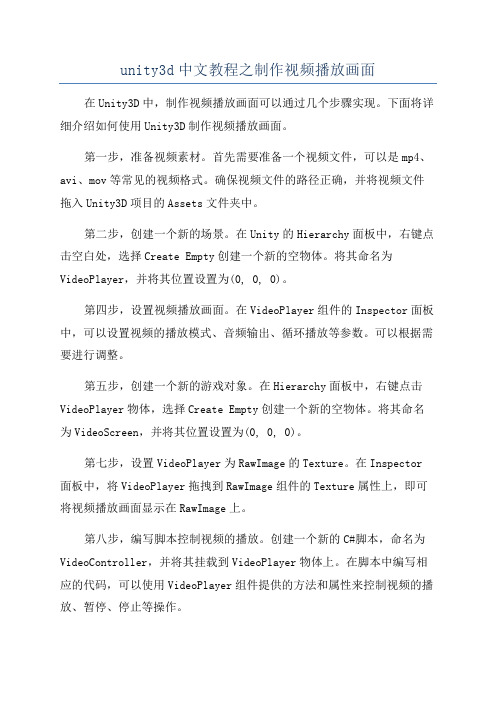
unity3d中文教程之制作视频播放画面在Unity3D中,制作视频播放画面可以通过几个步骤实现。
下面将详细介绍如何使用Unity3D制作视频播放画面。
第一步,准备视频素材。
首先需要准备一个视频文件,可以是mp4、avi、mov等常见的视频格式。
确保视频文件的路径正确,并将视频文件拖入Unity3D项目的Assets文件夹中。
第二步,创建一个新的场景。
在Unity的Hierarchy面板中,右键点击空白处,选择Create Empty创建一个新的空物体。
将其命名为VideoPlayer,并将其位置设置为(0, 0, 0)。
第四步,设置视频播放画面。
在VideoPlayer组件的Inspector面板中,可以设置视频的播放模式、音频输出、循环播放等参数。
可以根据需要进行调整。
第五步,创建一个新的游戏对象。
在Hierarchy面板中,右键点击VideoPlayer物体,选择Create Empty创建一个新的空物体。
将其命名为VideoScreen,并将其位置设置为(0, 0, 0)。
第七步,设置VideoPlayer为RawImage的Texture。
在Inspector 面板中,将VideoPlayer拖拽到RawImage组件的Texture属性上,即可将视频播放画面显示在RawImage上。
第八步,编写脚本控制视频的播放。
创建一个新的C#脚本,命名为VideoController,并将其挂载到VideoPlayer物体上。
在脚本中编写相应的代码,可以使用VideoPlayer组件提供的方法和属性来控制视频的播放、暂停、停止等操作。
Unity3D经典入门教程(精)

一、Unity基础本部分是你开始Unity的关键。
、这里将解释Unity的界面,菜单项,使用资源,创建场景,和发布。
当你完全阅读了该部分后,你将能够理解Unity是如何工作的,以及如何使其更加有效的工作,和如何将简单的游戏放置在一起。
1.界面学习现在我们开始学习Unity,如果你还没有打开Unity,你可以通过双击位于Application->Unity文件夹中的Unity图标来运行它,当它第一次运行时你将看到如下的场景:Unity运行时的缺省场景,如果你打开过任何实例,你的屏幕会与上图不同有很多需要学习的东西,让我们花费点时间来观察理解上述界面。
我们将介绍每一个接口元素。
概要主窗口的每一个部分都被称为视图(View)。
在Unity中有多种类型的视图,但是,你不需要同时看见所有的视图。
不同的布局模式(Layout modes)包含的视图是不同的。
通过单击布局下拉控件来选择不同的布局,该控件位于窗口的右上角。
布局模式选择下拉列表现在,单击布局选择,并单击Animation,切换到动画布局(Animation layout)。
还可以从菜单中选择Window->Layouts->Animation来切换。
动画布局包含所有的视图,这是昀好的用来介绍它们的方法。
通过视图左上角的名称你可以迅速的分辨这些视图。
这些视图是:场景视图(SceneView)-用于放置物体游戏视图(Game View)-表示游戏在运行时的外观层次视图(Hierarchy)-当前场景中的游戏物体的列表工程视图(Project)-显示当前打开工程中所有可用的物体和资源检视视图(Instpector)-显示当前选中物体的细节和属性时间线(Timeline)-用于为当前选中物体创建基本的时间线动画场景视图(Scene View)场景视图场景视图(Scene View)是一个可交互的沙盘。
你将使用它来选择并在场景中定位所有的游戏物体(GameObjects),包括玩家,摄像机,敌人等。
Unity3D游戏开发教程-Unity3D游戏引擎实战开发从入门到精通
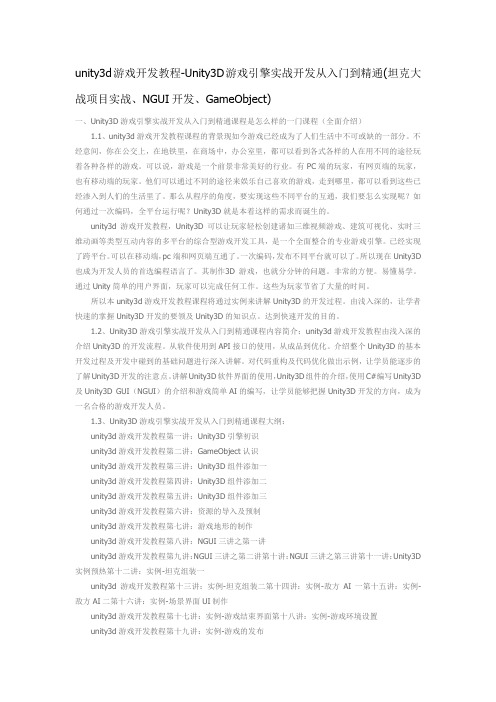
unity3d游戏开发教程-Unity3D游戏引擎实战开发从入门到精通(坦克大战项目实战、NGUI开发、GameObject)一、Unity3D游戏引擎实战开发从入门到精通课程是怎么样的一门课程(全面介绍)1.1、unity3d游戏开发教程课程的背景现如今游戏已经成为了人们生活中不可或缺的一部分。
不经意间,你在公交上,在地铁里,在商场中,办公室里,都可以看到各式各样的人在用不同的途径玩着各种各样的游戏。
可以说,游戏是一个前景非常美好的行业。
有PC端的玩家,有网页端的玩家,也有移动端的玩家。
他们可以通过不同的途径来娱乐自己喜欢的游戏,走到哪里,都可以看到这些已经渗入到人们的生活里了。
那么从程序的角度,要实现这些不同平台的互通,我们要怎么实现呢?如何通过一次编码,全平台运行呢?Unity3D就是本着这样的需求而诞生的。
unity3d游戏开发教程,Unity3D可以让玩家轻松创建诸如三维视频游戏、建筑可视化、实时三维动画等类型互动内容的多平台的综合型游戏开发工具,是一个全面整合的专业游戏引擎。
已经实现了跨平台。
可以在移动端,pc端和网页端互通了。
一次编码,发布不同平台就可以了。
所以现在Unity3D 也成为开发人员的首选编程语言了。
其制作3D游戏,也就分分钟的问题。
非常的方便。
易懂易学。
通过Unity简单的用户界面,玩家可以完成任何工作。
这些为玩家节省了大量的时间。
所以本unity3d游戏开发教程课程将通过实例来讲解Unity3D的开发过程。
由浅入深的,让学者快速的掌握Unity3D开发的要领及Unity3D的知识点。
达到快速开发的目的。
1.2、Unity3D游戏引擎实战开发从入门到精通课程内容简介:unity3d游戏开发教程由浅入深的介绍Unity3D的开发流程。
从软件使用到API接口的使用,从成品到优化。
介绍整个Unity3D的基本开发过程及开发中碰到的基础问题进行深入讲解。
对代码重构及代码优化做出示例,让学员能逐步的了解Unity3D开发的注意点。
unity 3d 入门教程
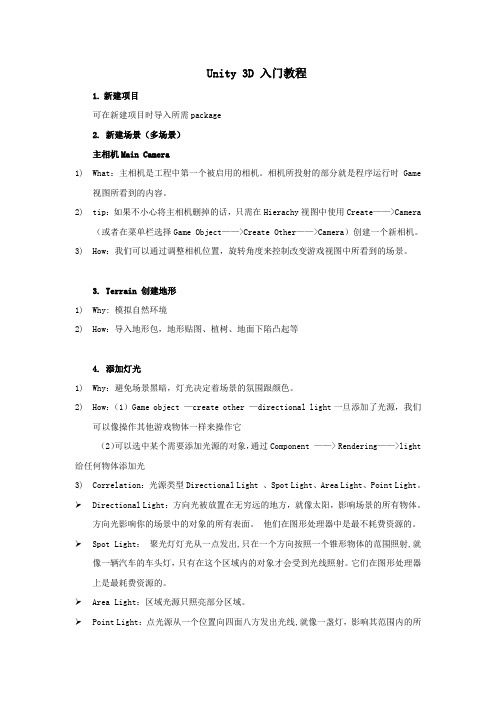
1)Why:作为操作对象
2)How:Game object —create other —cube
3)Tip:在Hierarchy视图中选中Main Camera,有时会发现立方体并不在相机视线范围内,此时,有一个小技巧可以让Scene视图中所有对象在相机范围的中心(如果Scene视图中只有一个对象,则该对象居于相机范围的中心,如果有多个对象,则所有对象组合的中心位于相机的中心):
Audio的常用属性含义如下:
Audio Clip:所要播放的声音片段
Mute:是否静音
Play on awake:是否在程序运行时自动播放(默认小,取值范围0.0--1.0(默认为1,最大音量)
Pitch:音频播放速度(默认为1,正常播放,小于1为慢速播放,大一1为加速播放)
public AudioSource music;
void OnGUI() {
if (GUI.Button(new Rect(0, 60, 100, 50), "Play"))
{
if(!music.isPlaying)
{
music.Play();
}
}
if (GUI.Button(new Rect(0, 120, 100, 50), "Pause"))
7.游戏音频
Audio Source
Audio Listener
Audio Source是我们所要播放的音频文件,而Audio Listener则是用来监听播放音频的。Unity3d支持四种格式的音频文件,即常用的MP3,wav格式和aiff,ogg格式。
How:由于audio属于组件(component),所以需要绑定在对象上才能正常播放。我们可以把音频绑定在camera上,或许绑定在场景中的其他对象上,当然也可以将其绑定在一个空对象上。
51CTO学院-Unity3D实战技术视频教程(初级篇)
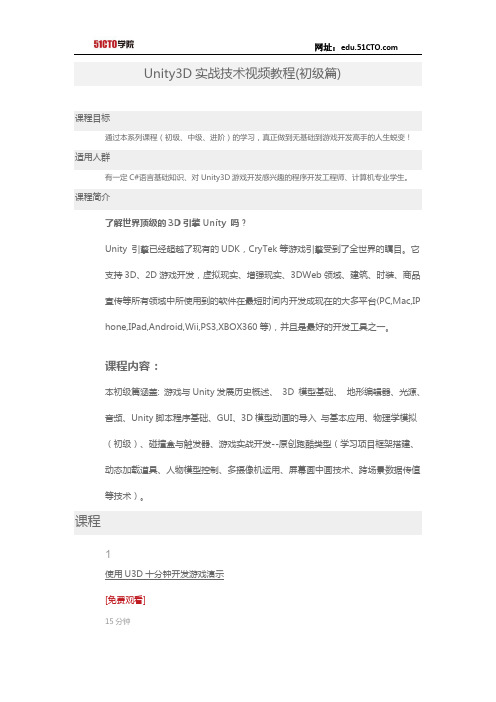
Unity3D实战技术视频教程(初级篇)课程目标通过本系列课程(初级、中级、进阶)的学习,真正做到无基础到游戏开发高手的人生蜕变!适用人群有一定C#语言基础知识、对Unity3D游戏开发感兴趣的程序开发工程师、计算机专业学生。
课程简介了解世界顶级的3D引擎Unity 吗?Unity 引擎已经超越了现有的UDK,CryTek等游戏引擎受到了全世界的瞩目。
它支持3D、2D游戏开发,虚拟现实、增强现实、3DWeb领域、建筑、时装、商品宣传等所有领域中所使用到的软件在最短时间内开发成现在的大多平台(PC,Mac,IP hone,IPad,Android,Wii,PS3,XBOX360等),并且是最好的开发工具之一。
课程内容:本初级篇涵盖: 游戏与Unity发展历史概述、3D 模型基础、地形编辑器、光源、音频、Unity脚本程序基础、GUI、3D模型动画的导入与基本应用、物理学模拟(初级)、碰撞盒与触发器、游戏实战开发--原创跑酷类型(学习项目框架搭建、动态加载道具、人物模型控制、多摄像机运用、屏幕画中画技术、跨场景数据传值等技术)。
课程1使用U3D十分钟开发游戏演示[免费观看]15分钟初级篇视频教程配套下载资料如下:Unity3D 网络授课学习资料。
链接: http://pan.baidu.co m/s/1hqkPSSO 密码: 91a2 Unity3D 教学工具类软件资料。
/s/1kTm fGhx 为更好的服务大家、进一步做好已付费学员以及广大Unity爱好者的求知欲望、解答学习过程中的疑难问题、扫清学习障碍... 请大家加入如下群,加群请说明51CTO学员名称。
QQ群: 3223 794392第一天_第1节课Unity3D重要性与发展趋势[免费观看]33分钟3第一天_第2节课_Unity3D 编辑器界面介绍[免费观看]27分钟4第一天_第3节课_3D模型基本操作[免费观看]18分钟5第一天_第4节课HelloWorld[免费观看]25分钟6第二天_第1节课_Unity编辑器学习[免费观看]11分钟7第二天_第2节课_Unity编辑器学习[免费观看]42分钟8第二天_第3节课_Unity编辑器学习[免费观看]31分钟9第二天_第4节课_Unity编辑器学习[免费观看]23分钟10第二天_第5节课_3D模型提高学习[免费观看]11第三天_第1节课_学习脚本入门A[免费观看]23分钟12第三天_第2节课_学习脚本入门B_局部与世界坐标系区别[免费观看]19分钟13第三天_第3节课_学习脚本入门C_学习调试与左手坐标系[免费观看]29分钟14第三天_第4节课_学习脚本入门D[免费观看]31分钟15[免费观看]25分钟16第四天_第2节课_学习基本的Terrain系统B[免费观看]20分钟17第四天_第3节课_学习基本的Terrain系统C[免费观看]28分钟18第四天_第4节课_学习基本的Terrain系统D[免费观看]29分钟19第四天_第5节课_学习基本的Terrain系统E_学习天空与水体[免费观看]18分钟20第五天_第1节课_演示Terrain项目_海岛风光地形[免费观看]21第五天_第2节课_自定义树木[免费观看]32分钟2226分钟23第二周_第六天_第2节课_学习光源系统_直线光B23分钟24第二周_第六天_第3节课_学习光源系统_点光源与聚光灯13分钟25第二周_第六天_第4节课_学习光源系统_点光源的具体应用实验47分钟26第二周_第六天_第5节课_学习光源系统_镜头耀斑8分钟27第二周_第六天_第6节课_学习音频系统_音频的监听与音源25分钟28第二周_第六天_第7节课_学习音频系统_音频过滤组件介绍31分钟29第二周_第七天_第1节课_学习脚本基础_学习MonoDeveloper_A21分钟30第二周_第七天_第2节课_学习脚本基础_学习MonoDeveloper_B17分钟31第二周_第七天_第3节课_学习脚本基础_创建克隆与销毁对象27分钟32第二周_第七天_第4节课_学习脚本基础_添加脚本26分钟33第二周_第七天_第5节课_学习脚本基础_Monobehavor42分钟34第二周_第七天_第6节课_学习脚本基础_学习GameObject与Time类56分钟35第二周_第八天_第1节课_学习GUI_使用GUI内置基本控件方式16分钟36第二周_第八天_第2节课_学习GUI_GUI控件B37分钟37第二周_第八天_第3节课_学习GUI_GUI控件C12分钟38第二周_第八天_第4节课_学习GUI_GUI控件D49分钟39第二周_第八天_第5节课_学习GUI_GUI控件E_制作贴图18分钟40第二周_第八天_第6节课_学习GUI_GUI控件F_GUISkin20分钟41第二周_第九天_第1节课_学习3DMax基本使用_A22分钟42第二周_第九天_第2节课_学习3DMax基本使用_B10分钟43第二周_第九天_第3节课_学习3DMax基本使用_C20分钟44第二周_第九天_第4节课_学习3DMax基本使用与Unity尺寸设置23分钟45第二周_第九天_第5节课_Unity模型导出注意事项20分钟46第二周_第九天_第6节课_人物模型动画切割与应用24分钟47第二周_第九天_第7节课_课堂作业_脚本控制人物23分钟48第二周_第九天_第8节课_学习自定义资源包(插件包)13分钟49第二周_第十天_第1节课_物理引擎初步_刚体21分钟50第二周_第十天_第2节课_物理引擎初步_物理材质28分钟51第二周_第十天_第3节课_物理引擎初步_脚本方式三种控制对象移动30分钟52第三周_第11天_第1节课_学习碰撞体与触发器_碰撞体基本理论12分钟53第三周_第11天_第2节课_学习碰撞体与触发器_碰撞体A24分钟54第三周_第11天_第3节课_学习碰撞体与触发器_碰撞体B22分钟55第三周_第11天_第4节课_学习碰撞体与触发器_触发器43分钟56第三周_第11天_第5节课_跑酷类游戏需求定义与框架搭建20分钟57第三周_第12天_第1节课_跑酷游戏开发_开始场景A37分钟58第三周_第12天_第2节课_跑酷游戏开发_开始场景B30分钟59第三周_第12天_第3节课_跑酷游戏开发_开始场景C_制作GUI 32分钟60第三周_第12天_第4节课_跑酷游戏开发_开始场景D_制作GUI16分钟61第三周_第13天_第1节课_跑酷游戏开发_开始场景E_音量处理A23分钟62第三周_第13天_第2节课_跑酷游戏开发_开始场景F_音量处理B11分钟63第三周_第13天_第3节课_跑酷游戏开发_开始场景G_音量处理C23分钟64第三周_第13天_第4节课_跑酷游戏开发_第一关卡A_基本场景搭建A42分钟65第三周_第13天_第5节课_跑酷游戏开发_第一关卡B_场景尺寸确定21分钟66第三周_第13天_第6节课_跑酷游戏开发_第一关卡C_碰撞体添加14分钟67第三周_第13天_第7节课_跑酷游戏开发_第一关卡D_游戏状态31分钟68第三周_第14天_第1节课_跑酷游戏开发_第一关卡E_贴图显示与处理38分钟69第三周_第14天_第2节课_跑酷游戏开发_第一关卡F_音效处理17分钟70第三周_第14天_第3节课_跑酷游戏开发_第一关卡G_道具开发A40分钟71第三周_第14天_第4节课_跑酷游戏开发_第一关卡H_道具开发B15分钟72第三周_第14天_第5节课_跑酷游戏开发_第一关卡I_道具开发C30分钟73第四周_第15天_第1节课_跑酷项目开发_讲解动态道具生成算法A 42分钟74第四周_第15天_第2节课_跑酷项目开发_讲解动态道具生成算法B 25分钟75第四周_第15天_第3节课_跑酷项目开发_讲解动态添加脚本53分钟76第四周_第15天_第4节课_跑酷项目开发_动态道具与脚本的销毁33分钟77第四周_第16天_第1节课_跑酷项目开发_本游戏脚本架构设计思路14分钟78第四周_第16天_第2节课_跑酷项目开发_第一关卡的道具生成A 30分钟79第四周_第16天_第3节课_跑酷项目开发_第一关卡的道具生成B 25分钟80第四周_第16天_第4节课_跑酷项目开发_道具的动态生成算法81第四周_第16天_第5节课_跑酷项目开发_第一关卡_动作剥离动画29分钟82第四周_第17天_第1节课_跑酷项目开发_第一关卡_控制多摄像机A53分钟83第四周_第17天_第2节课_跑酷项目开发_第一关卡_控制多摄像机B25分钟84第四周_第17天_第3节课_跑酷项目开发_第一关卡_开发透视摄像机24分钟85第四周_第17天_第4节_跑酷项目开发_第一关卡-多摄像机画面效果8分钟86第四周_第17天_第5节_跑酷项目开发_第一关卡_多摄像机脚本23分钟87第四周_第17天_第6节课_跑酷项目开发_第一关卡_主角俯身动作A 33分钟88第四周_第17天_第7节课_跑酷项目开发_第一关卡_主角俯身动作B20分钟89第四周_第18天_第1节课_跑酷项目开发_开始场景_3D动画文字制作26分钟90第四周_第18天_第2节课_跑酷项目开发_开始_主角摔倒动画12分钟91第四周_第18天_第3节课_跑酷项目开发_更多道具开发_天降神木47分钟92第四周_第18天_第4节课_跑酷项目开发_更多道具开发_万箭穿心33分钟93第四周_第18天_第5节课_跑酷项目开发_更多道具开发_道具音效31分钟94第四周_第19天_第1节课_游戏引擎介绍A21分钟95第四周_第19天_第2节课_游戏引擎介绍B38分钟。
Unity3D教程:播放视频的两种方式

Unity3D教程:播放视频的两种方式Unity3D中播放游戏视频的方式有两种,第一种是在游戏对象中播放,就好比在游戏世界中创建一个Plane面对象,摄像机直直的照射在这个面上。
第二种是在GUI层面上播放视频。
播放视频其实和贴图非常相像,因为播放视频用到的MovieTexture属于贴图Texture的子类,那么本章我们就好好学习一下Unity中播放视频的这两种方式。
Unity支持的播放视频格式有.mov、.mpg、.mpeg、.mp4、.avi和.asf。
只需将对应的视频文件拖拽入Project视图即可,它会自动生成对应的MovieTexture对象。
如下图所示,MOMO将default_video.mp4拖拽入Project视图中,如果视频中含有音频的话会对应生成audio文件,因为我的视频没有音频所以没有生成audio文件。
接着在Hierarchy 视图中创建一个Plane对象视频将在它之上播放,Directional light世界定向光用于照亮整个游戏场景,最后Main Camera对象将直直的照射在Plane对象。
Unity3D教程:播放视频的两种方式用对象拖拽的形式为Mov Texture对象赋值,那么在脚本中就能直接使用它了,我们看看Test.cs脚本。
01using UnityEngine;0203 using System.Collections;0405 public class Test: MonoBehaviour0607 {09 //电影纹理1011 public MovieTexture movTexture;1213 void Start()1415 {1617 //设置当前对象的主纹理为电影纹理1819 renderer.material.mainTexture = movTexture;2021 //设置电影纹理播放模式为循环2223 movTexture.loop = true;2425 }2627 void OnGUI()2829 {31 if(GUILayout.Button(“播放/继续”))3233 {3435 //播放/继续播放视频3637 if(!movTexture.isPlaying)3839 {4041 movTexture.Play();4243 }4445 }4647 if(GUILayout.Button(“暂停播放”))4849 {5051 //暂停播放53 movTexture.Pause();5455 }5657 if(GUILayout.Button(“停止播放”))5859 {6061 //停止播放6263 movTexture.Stop();6465 }6667 }6869 }点击按钮后轻松的实现播放、暂停、停止操作。
Unity3D安装破解图文教程 适用于Unity4和Unity5系列

1.下载文件解压得到安装程序可破解工具
2.双击运行"UnitySetup64-5.2.
3.exe"开始安装
3.选择“I Agree”我同意
4.选择功能配置,“Next”下一步
5.选择安装目录(默认为C:\Program Files\Unity),需要空间较大,第七小编安装在了D:\Program Files (x86)\Unity目录进行安装
6.等待安装完成,去掉打钩,不要运行软件
7.断开网络或直接拔掉网线!将破解工具“Unity 4.x Pro Patch”复制放到安装目录的editor 文件夹下,如默认文件夹为C:\Program Files\Unity\Editor
8.打开破解工具点击“Browse”选择软件的安装目录“Editor”文件夹下
9.选择版本为Unity 5.0.0f1(beta),点击"Rand"生成激活码,然后点击"Patch"完成破解
10.再次打开软件就可以看到注册信息了
11.如果运行unity还需要授权文件的话,这时候就点击注册机“Cre Lic”就会在当前文件夹生成一个授权文件。
12.按照顺序到处刚生产的授权文件即可。
unity3d中文教程pdf

unity3d中文教程pdfunity3d是一款运行于 Windows平台的一款高性能嵌入式操作系统,是目前唯一支持Windows Logic和X86平台的嵌入式操作系统。
unity3d能够为用户提供全面、完整以及专业的软件开发和支持。
它可以为开发人员提供更加强大的图形界面和分布式系统环境,包括图形显示、用户界面、运行模式支持和安全措施等功能。
我们可以通过它来简化软件开发过程,提高应用程序效率。
可以使用各种设备获取您所需的文件,并且可以在 windows设备上运行。
系统还允许你使用多个操作系统来访问多个应用程序。
它也能够支持多种操作系统的扩展(包括 Windows、Linux OS/Unix)以及 Windows Phone应用软件!通过系统命令在整个软件包中调用到更小资源。
下面就给大家详细介绍下如何使用unity3d教程来进行安装和调试?1、将Unity3d安装到电脑上安装程序步骤如下:使用下载好的文件进行安装(电脑上没有Unity3d,所以使用win10操作系统的朋友需要重启电脑来进行安装);双击软件安装文件目录下的安装位置;双击鼠标右键点击“安装”,并选择“运行”,在“运行”中输入一个带有“config”的安装命令;输入“upsupport”将Unity3d安装到电脑上;请注意:在安装Unity3d前建议不要使用其他操作系统,以免影响到其他 OS应用程序;以免安装过程中出现意外情况导致不能正常运行;另外注意检查是否已成功进入安装状态(如果不完成安装就退出)!2、打开一个文件夹,里面有一个目录,可以查看是否有关于该文件的全部资料如果没有,可以右键点击当前文件夹,在弹出的窗口中选择文件夹名称。
如果已经找到这个名称,打开后需要对其重新命名,或者添加其他信息!如果还没有找到. dll文件夹,可以把. dll文件添加到该文件夹中,添加完后如果发现有文件,同样需要重新命名!如图:如果没有找到. dll文件夹名,我们就会找到. file目录下的文件夹,找到后可以删除文件夹中的. file 文件。
unity 3d开发教程

unity 3d开发教程
以下是一些关于Unity 3D开发的教程,每个教程都有特定的主题,希望对您有所帮助。
1. 游戏开发基础
- 游戏对象和组件
- 场景和摄像机设置
- 用户输入和交互
- 物理引擎和碰撞检测
2. 渲染和图形
- 材质和纹理贴图
- 灯光和阴影效果
- 粒子系统和特效
- 优化和性能调优
3. 脚本编程和游戏逻辑
- C#基础和语法
- 脚本组件和消息机制
- 游戏状态和场景管理
- AI和路径寻找算法
4. 用户界面和UI设计
- 基本UI控件和布局
- 动态元素和交互效果
- 游戏菜单和设置界面
- 手势识别和多点触控
5. 音频和音效
- 音乐和背景音效
- 3D音效和环境音效
- 音频剪辑和混音处理
- 实时录音和回放功能
以上教程只是简略介绍了每个主题的内容,您可以根据自己的需求选择相应的教程进行学习。
希望对您的Unity 3D开发学习之旅有所帮助!。
Unity3D开发编程实战学习资料第二讲 Unity3D IDE介绍

IDE的5大视图
• Game 游戏视图置与旋转角度,来修改Game视图中显示 的内容
游戏实例
• • • • 创建一个项目 构建3D世界的基本模型 使用脚本控制模型移动 设置物理碰撞
本讲小结
1.使用IDE窗体环境 2.创建第一个游戏实例
IDE的5大视图
• Project项目视图 主要存放游戏中用到的所有资源(脚本 预设 材质 动画 自定义字体 纹理 材质 GUI皮肤等)
IDE的5大视图
• Hierarchy 层次视图 主要存放游戏场景中具体的游戏对象 如摄像机、平面贴 图、光源、球体、模型、平面和地形等,任何一个工程创 建完毕后,都创建一个游戏场景并将主摄像机添加在该场 景的hierarchy视图中
作业
1.完成本讲游戏实例
Unity3D项目开发课程
——第二讲:Unity3D IDE介绍 讲师:liuchengwu
上节回顾
1.Unity基础知识 2.Unity打包与运行
本节目标
1. 创建工程 2. 使用IDE的窗体环境 3. 游戏实例
创建工程
unity工程由若干个游戏场景组成,在不同的场景中可实现不同的游 戏效果,如在菜单场景中可以实现游戏的所有菜单,游戏界面场景中 可以实现游戏所有业务逻辑 1.创建工程 2.打开工程
IDE的5大视图
• Inspector 视图 主要存放游戏对象设置以及展示描述信息的地方,修 改完Inspector视图的参数后,在Game视图中看直接看到修 改后的效果
IDE的5大视图
• Scene 场景视图 主要存放游戏中模型资源 如 主角、敌人、NPC、道具、 天空、山等,这些模型的对象都储存在Hierarchy视图中, 与模型相关的贴图资源文件保存在project视图中
unity3d 视频播放教程

By:CloverGao整理
Unity 支持影片贴图,也就是说可以导入影片并附加到游戏对象上,基本上您计 算机上的 Quick Time 播放器能播的,大致上都能播,已知的支持的影片格式有 下列几
种: .mov, .mpg, .mpeg, .mp4, .avi, .asf
唯一一点要注意的是,Unity 并不会自动播放影片,必需要新增一行或数行脚本 才能进行播放,提供以下二种播放方式供参考: 1.游戏执行立即播放: 代码: 选择全部
function Update ()
{
renderer.material.mainTexture.Play();
}
2.自定按键进行播放: 代码: 选择全部
function Update () {
if (Input.GetButtonDown ("Jump"))
{ if (renderer.material.mainTexture.isPlaying)
{
renderer.material.mainTexture.Pause();
}
else
{
renderer.material.mainTexture.Play();
}
}
}
使用方法: 1.导入影片
2.将影片附加至游戏对象上(此范例使用 plane)
3.新增空白 JavaScript 并贴上程序代码 (范例码 1)
4.新增空白 JavaScript 并贴上程序代码 (范例码 2)
5.将脚本附加至游戏对象
6.影片播放
提示:必须安装quicktime,安装完后需要重新启动程序!重新汇入视频!。
Unity 3D 从入门到精通(视频微课版)

5 3.5 Unity资
源商店简介
本章小结
思考与练习
4.1 Unity脚 1
本简介
4.2脚本的相
2
关操作
3 4.3 Unity脚
本编辑器
4 4.4 Unity常
用命名空间
5 4.5
MonoBehavio ur类
4.6游戏对象
1
和组件
4.7常用脚本2来自API34.8协程
4
本章小结
5
思考与练习
5.1创建3D场 1
件
6.7 Cloth组 2
件
3
6.8 Character
Controller
组件
4
本章小结
5
思考与练习
7.1 UGUI系统简介 7.2 UGUI常用组件
7.3 Rect Transform组件
7.4 UGUI布局组件
本章小结
7.5 RunBall案例 (三)
思考与练习
8.1 Mecanim 1
谢谢观看
Unity 3D 从入门到精通(视频微 课版)
读书笔记模板
01 思维导图
03 目录分析 05 读书笔记
目录
02 内容摘要 04 作者介绍 06 精彩摘录
思维导图
关键字分析思维导图
场景
系统
版
面板
脚本
资源
资源
视频
游戏
案例 小结
面板
微课
游戏
空间
案例
制作
组件
对象
内容摘要
Unity是近几年非常流行的一款3D游戏开发引擎,其特点是跨平台能力强,移植便捷,所以得到了众多游戏 开发者的青睐。本书主要介绍的内容包括游戏引擎概述、3D数学基础知识、Unity基本内容、Unity脚本开发技术、 创建基本的3D场景、物理系统、图形用户界面UGUI、Mecanim动画系统、导航网格寻路、音效系统、全局光照与 粒子系统、游戏资源打包与跨平台发布,并通过RunBall案例讲解Unity 3D场景的创建、刚体及力场的应用、 UGUI游戏界面的创建和在PC等平台发布游戏。最后,本书通过UGUI综合案例介绍搭建游戏环境的过程,包括制作 游戏的开始面板、主面板、“角色”面板、“背包”面板、“关卡选择”面板、“设置”面板和“登录”面板。 本书既可以作为广大Unity初学者的自学手册,也可以作为虚拟现实专业(方向)的高校学生学习Unity的入门教 程,还可以作为Unity进阶者查阅软件使用方法、注意事项等资料的参考手册。本书附赠配套案例源代码、素材 文件和教学视频,以及教学PPT,方便高校教师教学使用。读者可以借助配套资源更好、更快地学习Unity。
Unity 3D 完全自学教程

3.2资源导入
3
3.3资源导入 设置
4
3.4导入图片 资源的设置
5
3.5模型资源 的导入流程
3.6声音资源的导入 设置
3.7从资源商店导入 资源
3.8资源包 3.9标准资源
1
4.1简介
2
4.2概述基本 概念
3
4.3刚体
4
4.4盒子碰撞 体
5
4.5胶囊碰撞 体
4.7球体碰撞体
4.6网格碰撞体
4.8地形碰撞体
目录分析
1
1.1下载与安 装
2
1.2初次运行
3
1.3工程窗口
4
1.4场景视图 窗口
5
1.5辅助线框 菜单
1.6层级窗口 1.7检视窗口
1.8工具栏 1.9游戏视图窗口
1.10 Unity的常用 快捷键
1.11动手搭建游戏 场景
1.12 2D与3D工程的 区别
1.13总结
1
2.1场景
2
2.2游戏物体
Unity 3D 完全自学教程
读书笔记模板
01 思维导图
03 读书笔记 05 作者介绍
目录
02 内容摘要 04 目录分析 06 精彩摘录
思维导图
本书关键字分析思维导图
游戏
工程
系统
第章
资源
游戏
流程
教程
部分
第章 组件
网格
内容
场景
碰撞体
物理
导航系统
基础
物体
内容摘要
Unity作为一个成熟的游戏引擎,其设计和使用都是有层次的。本书共13章,第1章至第3章为基础知识部分, 主要介绍Unity的基本操作、基本概念、编写脚本的方法、导入和使用资源的方法,学完这部分内容后,你已经 可以做出很多有趣的小游戏了。第4章至第11章主要介绍 Unity重要的系统模块、功能,包括物理系统、UI界面 系统、动画系统、3D数学基础、场景管理、导航系统、着色器系统、打包与发布等,读完以后可以掌握高级的开 发技术并解决实际问题。第12章和第13章是两个有代表性的 Unity游戏示例,一个是3D跑酷游戏,另一个是2D的 弹球游戏,综合展示了Unity的大部分功能,具有较强的代表性。除了这些内容,每章都会有一些小的示例,以 方便大家实践并理解具体概念。由于实例部分的内容操作流程较多,不易用图文展现,本书还特别附赠了视频教 程来方便读者学习。
Unity3d视频教程下载Unity3d教程

Unity3d视频教程下载Unity3d教程大家可能知道,现在VR非常火爆。
而有很多VR开发者经常选择Unity来开发VR内容,可能这也吸引了你的注意。
想不想看Unity3d视频教程下载?Unity3d视频教程从理论到实战:/s/1c2wBs7e回到开头,开发者选择Unity来开发VR内容的原因是什么呢?有很多原因。
首先,我们的重点一直是帮助创作者尽可能轻松地开发VR内容。
无论是通过Asset Store上的插件和工具,还是通过Timeline和Cinemachine等新功能,我们为创作者提供了开发引人入胜的体验的一切所需。
此外,免费开始使用Unity平台意味着任何人都可以开始设计VR内容。
这同样意味着我们拥有一个优秀的VR开发者社区,大家会彼此分享实践过程,并且帮助对方解决问题。
总的来说,我们专注于令Unity上的开发更加容易,并且不断改进我们的平台,通过更新工具来帮助开发者更容易地创造出引人入胜的体验。
这个行业,以及用户希望开发引擎所能实现的功能正在不断地变化,所以我们需要确保Unity 能够跟上和实现用户想要的和需要的功能。
还有就是,Unity支持广泛的VR硬件系统。
很多公司在支持主要的VR头显和外设上投入了大量的资源,这给予了开发者信心,他们可以面向任何VR硬件开发,同时意味着他们无需担心在一系列的平台中无奈选择其中一位“优胜者”。
千锋Unity3d视频教程安排共分为六大阶段,内容涵盖AR综合项目的讲解、C#编程语言、Unity引擎、项目架构与项目管理、VR综合项目及图形学、面试阶段。
看千锋Unity3d视频教程,有教研+讲师+项目实战+随堂笔记录制,全方位教学,确保学习质量,让学员高薪就业无忧!。
Unity3D协程 基础篇视频课程PPT模板
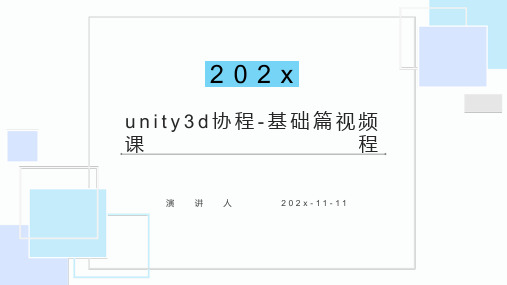
02 第2章实现模式
第2章实现模式
2-1实现模式选填,最多不能超过550字 2-2设计盒子轮询器选填,最多不能超过550字 2-3实现真假盒子选填,最多不能超过550字 2-4实现盒子轮询器选填,最多不能超过550字 2-5实现嵌套盒子轮询器选填,最多不能超过550字
03 第3章验证模式
第3章验证模式
202x
unity3d协程-基础篇视频
课
程
演讲人
2 0 2 x - 11 - 11
目录
01. 第1章设计模式 02. 第2章实现模式 03. 第3章验证模式
01 第1章设计பைடு நூலகம்式
第1章设计模式
1-1线程同步模式设计模式 1-2真假盒子模式选填,最多不 能超过550字 1-3嵌套盒子模式选填,最多不 能超过550字
3-1单元测试选填,最多不能超过 550字 3-2盒子的线程同步测试选填,最 多不能超过550字
感谢聆听
unity3d播放视频操作

unity3d播放视频操作在游戏中,往往需要在进入游戏时播放一段比较炫的开场动画(OP),已达到吸引玩家的目的。
本文将介绍如何在u3d中,播放各种平台下播放视频的方法。
其中包括利用MovieTexture在win pc和mac pc即桌面环境下播放视频,利用Handheld.PlayFullScreenMovie 方法来播放移动设备上播放视频。
关键字:unity3d,播放视频,MovieTexture,Handheld.PlayFullScreenMovie桌面环境——MovieTextureMovieTexture是Texture的子类,所以可以渲染在任意一个物体(GameObject)和材质(Material)上。
详细见官方文档:/Documentation/Components/class-MovieTexture.html 以及/Documentation/ScriptReference/MovieTexture.html注意MovieTexture只能是在Unity3d Pro版本中才有。
另外还要注意Unity3d支持的视频格式,这里使用MP4格式。
下面介绍使用方法:首先创建一个项目,并且创建一个cube作为视频播放的载体(容器)。
在Assets目录下拖人一个视频(这里是1.MP4)。
等待导入完成之后,将这个视频拖到场景中的cube上。
创建一个平行光,这样我们才能看到cube表面。
适当调节摄像机位置和参数,能清楚看到cube 表面即可。
好,场景工作完成。
因为MovieTexture不会自动播放,所以要加入一个脚本,内容很简单,在Start方法中加入以下代码来播放视频:renderer.material.mainTexture.Play();好,回到unity3d,将脚本拖到cube上,运行。
神奇时刻到来了,cube的各个面都有视频播放。
是不是可以在GUI上做一个全屏视频呢?GUI Texture?亲自行动吧!移动设备——Handheld.PlayFullScreenMovie由于MovieTexture在安卓和ios中不被支持,官方建议使用Handheld.PlayFullScreenMovie 方法来播放视频,见:/Documentation/ScriptReference/Handheld.PlayFullScreenMovie.html 函数原型:static function PlayFullScreenMovie (path : String, bgColor : Color = Color.black, controlMode : FullScreenMovieControlMode = FullScreenMovieControlMode.Full, scalingMode : FullScreenMovieScalingMode = FullScreenMovieScalingMode.AspectFit) : boolean 参数见文档。
- 1、下载文档前请自行甄别文档内容的完整性,平台不提供额外的编辑、内容补充、找答案等附加服务。
- 2、"仅部分预览"的文档,不可在线预览部分如存在完整性等问题,可反馈申请退款(可完整预览的文档不适用该条件!)。
- 3、如文档侵犯您的权益,请联系客服反馈,我们会尽快为您处理(人工客服工作时间:9:00-18:30)。
Unity3D全套视频教程
以目前最火的游戏、影视等领域来说,VR的出现等同一场行业变革,而延伸至军事、航天、医疗、家居、地产等方面。
VR获得了大家的关注,VR开发工程师也成为一部分人的从业选择。
Unity3D是由Unity Technologies开发的让你轻松创建诸如三维视频游戏、建筑可视化、实时三维动画等类型互动内容的多平台的综合型游戏开发工具,是全面整合的专业游戏引擎。
学好Unity3D是学号VR开发的关键。
那么,怎么Unity3D引擎基础?
1.首先要了解unity3d的视图界面及菜单。
这是最基本的基础,可以像学word一样,大致知道有几个基本的视图,有几个菜单,都有什么作用就行。
当然,还要了解人物基本比例和结构。
2.理解场景中的坐标系统,输入系统,简单的向量概念。
如果没弄懂Unity3D 的坐标系统及向量概念,还有世界坐标,局部坐标的关系。
即使一个简单的移动,缩放,旋转的几行代码,也会让你一头雾水。
3.学习创建基本的场景的基本概念:游戏对象,组件,脚本。
在界面上分别体现在层次视图,项目视图及属性视图,要理清楚彼此之间的关系
4.学习资源导入方面的一些基本元素:网格,材质,贴图,动画等。
5.学习脚本的生命周期,Start,UpDate,ONGUI这些基本的方法。
了解,预制,时间,数学等常用的类别以及相关方法。
理解游戏对象,组件,脚本彼此之间的关系。
6.进一步学习摄像机,灯光,地形,渲染,粒子系统,物理系统等,每个都是很复杂的主题。
7.一些更高级的概念:向量的加减法点乘叉乘,光照法线贴图,内存管理,图形优化等等。
Unity3D入门容易,精通难。
小编觉得,还不是一般的难。
想让它不难,有方法的。
来千锋吧,千锋VR/AR混合现实培训有着非常专业及全面的教学流程,其中课程包括了C#编程、Unity3D开发课程、AR项目开发课程和VR实战课程,可谓面面俱到。
其次,千锋学员还可以亲自体验企业级真实案例,全程参与项目开发,负责真实打包上线项目的开发,并全程参与到项目版本控制以及掌握企业级的代码水平千锋AR培训课程内容全面新颖,由浅入深,实训+项目驱动教学,重点突出,直击企业需求。
